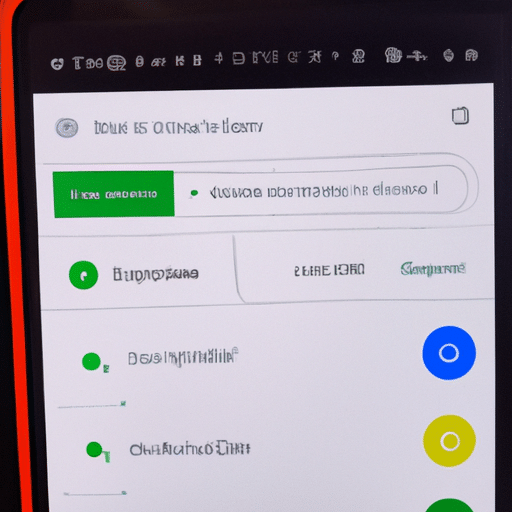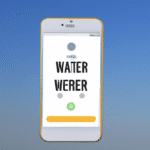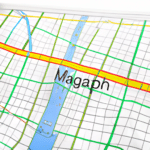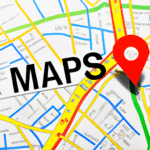6 prostych kroków jak przywrócić pasek wyszukiwania Google na ekranie Androida
Jak przywrócić pasek wyszukiwania Google na ekranie Androida w 6 prostych krokach
Czy zdarzyło ci się kiedyś utracić pasek wyszukiwania Google na ekranie swojego telefonu z systemem Android? Nie martw się, jest to dość powszechne zjawisko i można je łatwo naprawić. W tym artykule przedstawimy Ci 6 prostych kroków, które pomogą Ci przywrócić pasek wyszukiwania Google na ekranie twojego Androida.
Krok 1: Sprawdź ustawienia ekranu głównego
Pierwszą rzeczą, którą powinieneś zrobić, jest sprawdzenie ustawień ekranu głównego. Otwórz ekran główny i przytrzymaj palec na dowolnym wolnym miejscu. Powinno Ci się pokazać menu kontekstowe. Wybierz opcję „Ustawienia ekranu głównego”.
Krok 2: Wybierz opcję „Widżety”
W menu ustawień ekranu głównego zobaczysz opcję „Widżety”. Kliknij na nią, a następnie przewiń aż do momentu, gdy znajdziesz widget „Google”.
Krok 3: Przytrzymaj i przeciągnij widget „Google”
Przytrzymaj i przeciągnij widget „Google” na ekran główny tam, gdzie chcesz go umieścić. Upewnij się, że masz wystarczającą ilość miejsca na umieszczenie widgetu.
Krok 4: Zweryfikuj poojawienie się paska wyszukiwania Google
Po przeciągnięciu widgetu „Google” na ekran główny powinien się pojawić pasek wyszukiwania Google. Sprawdź, czy wszystko działa poprawnie i czy możesz z powodzeniem wyszukiwać informacje za pomocą paska wyszukiwania.
Krok 5: Zaktualizuj aplikację Google
Jeżeli powyższe kroki nie rozwiązały problemu i nadal nie masz dostępu do paska wyszukiwania Google, może warto zaktualizować aplikację Google. Przejdź do sklepu Play Store, wyszukaj aplikację Google i sprawdź, czy jest dostępna aktualizacja. Jeżeli tak, zaktualizuj aplikację i sprawdź, czy problem został rozwiązany.
Krok 6: Związane z oprogramowaniem wiadomości
Jeżeli żaden z powyższych kroków nie pomógł, możliwe, że problem leży po stronie oprogramowania. Sprawdź, czy twój telefon jest zaktualizowany do najnowszej wersji systemu Android. Włącz Wi-Fi i udaj się do ustawień telefonu, aby sprawdzić dostępne aktualizacje oprogramowania. Przejdź do sekcji „O telefonie” lub „O urządzeniu” i wybierz opcję „Aktualizacje oprogramowania”. Jeżeli jest dostępna aktualizacja, zainstaluj ją i sprawdź, czy to rozwiąże problem.
W przypadku, gdy żadne z powyższych rozwiązań nie przyniosło rezultatu, zalecamy skonsultowanie się z serwisem lub producentem swojego telefonu. Mogą oni pomóc w znalezieniu rozwiązania problemu związanych z paskiem wyszukiwania Google na ekranie Androida.
Mamy nadzieję, że powyższe kroki pomogą Ci przywrócić pasek wyszukiwania Google na ekranie twojego telefonu z systemem Android. W razie jakichkolwiek pytań lub wątpliwości, nie wahaj się skontaktować z nami. Jesteśmy tutaj, aby pomóc!
FAQ
Jak mogę przywrócić pasek wyszukiwania Google na ekranie Androida?
Aby przywrócić pasek wyszukiwania Google na ekranie Androida, postępuj zgodnie z poniższymi krokami:
1. Jak otworzyć ustawienia Androida?
Aby otworzyć ustawienia Androida, odblokuj swój telefon i dotknij ikony „Ustawienia” na ekranie głównym lub w pasku powiadomień. Możesz również odwiedzić menu aplikacji i znaleźć ikonę „Ustawienia”.
2. Gdzie znajdują się ustawienia ekranu głównego na Androidzie?
Aby znaleźć ustawienia ekranu głównego na Androidzie, otwórz menu aplikacji, przewiń w dół i znajdź opcję „Ustawienia ekranu głównego” lub „Personalizacja”.
3. Jak mogę dodać pasek wyszukiwania Google na ekranie głównym?
Aby dodać pasek wyszukiwania Google na ekranie głównym, otwórz ustawienia ekranu głównego, dotknij opcji „Dodaj widget” lub „Dodaj element”, a następnie przewiń i znajdź widget „Wyszukiwarka Google”. Dotknij i przytrzymaj widget, a następnie przeciągnij go na ekran główny w wybraną pozycję.
4. Co zrobić, jeśli nie widzę opcji „Wyszukiwarka Google” w ustawieniach ekranu głównego?
Jeśli nie widzisz opcji „Wyszukiwarka Google” w ustawieniach ekranu głównego, możesz spróbować zaktualizować aplikację Google lub upewnić się, że jest ona zainstalowana na twoim urządzeniu. W niektórych przypadkach opcja ta może różnić się w zależności od wersji Androida lub interfejsu użytkownika.
5. Czy istnieje inny sposób na przywrócenie paska wyszukiwania Google na ekranie Androida?
Tak, istnieje również inny sposób na przywrócenie paska wyszukiwania Google na ekranie Androida. Możesz pobrać i zainstalować alternatywne aplikacje paska wyszukiwania z Google Play Store, które oferują różne funkcje i dostosowania.
6. Czy mogę odinstalować pasek wyszukiwania Google z ekranu głównego, jeśli go nie chcę?
Tak, możesz odinstalować pasek wyszukiwania Google z ekranu głównego, jeśli go nie chcesz. Aby to zrobić, przytrzymaj palec na pasku wyszukiwania, a następnie przeciągnij go na ikonę kosza lub opcję „Usuń”. Zostanie on usunięty z ekranu głównego, ale aplikacja Google pozostanie zainstalowana na urządzeniu.
7. Czy mogę zmienić domyślnego dostawcę wyszukiwania na ekranie Androida?
Tak, możesz zmienić domyślnego dostawcę wyszukiwania na ekranie Androida. Otwórz ustawienia ekranu głównego, dotknij opcji „Ustawienia wyszukiwania” lub „Wyszukiwarka” i wybierz preferowany dostawca wyszukiwania spośród dostępnych opcji. Możesz również pobrać i zainstalować inne aplikacje wyszukiwania z Google Play Store i ustawić je jako domyślnego dostawcę wyszukiwania.
8. Czy mogę zmienić wygląd paska wyszukiwania Google na ekranie Androida?
Nie, nie możesz bezpośrednio zmienić wyglądu paska wyszukiwania Google na ekranie Androida. Wygląd paska wyszukiwania zależy od wersji Androida i interfejsu użytkownika. Możesz jednak dostosować wygląd ekranu głównego za pomocą innych narzędzi, motywów lub launcherów dostępnych w Google Play Store.
9. Jak mogę zaktualizować aplikację Google na moim urządzeniu?
Aby zaktualizować aplikację Google na swoim urządzeniu, otwórz Google Play Store, dotknij ikony menu (trzy poziome linie lub ikony trzech kropel), a następnie przejdź do sekcji „Moje aplikacje i gry”. Znajdź aplikację Google na liście i dotknij przycisku „Aktualizuj”, jeśli jest dostępna aktualizacja.
10. Czy jest możliwość przywrócenia paska wyszukiwania Google na ekranie Androida w przypadku problemów technicznych?
Tak, jeśli masz problemy techniczne z paskiem wyszukiwania Google na ekranie Androida, możesz spróbować kilku rozwiązań. Możesz zaktualizować system Android do najnowszej wersji, zrestartować urządzenie, wyczyścić pamięć podręczną aplikacji Google lub skontaktować się z pomocą techniczną lub wsparciem Google dla dalszej pomocy.